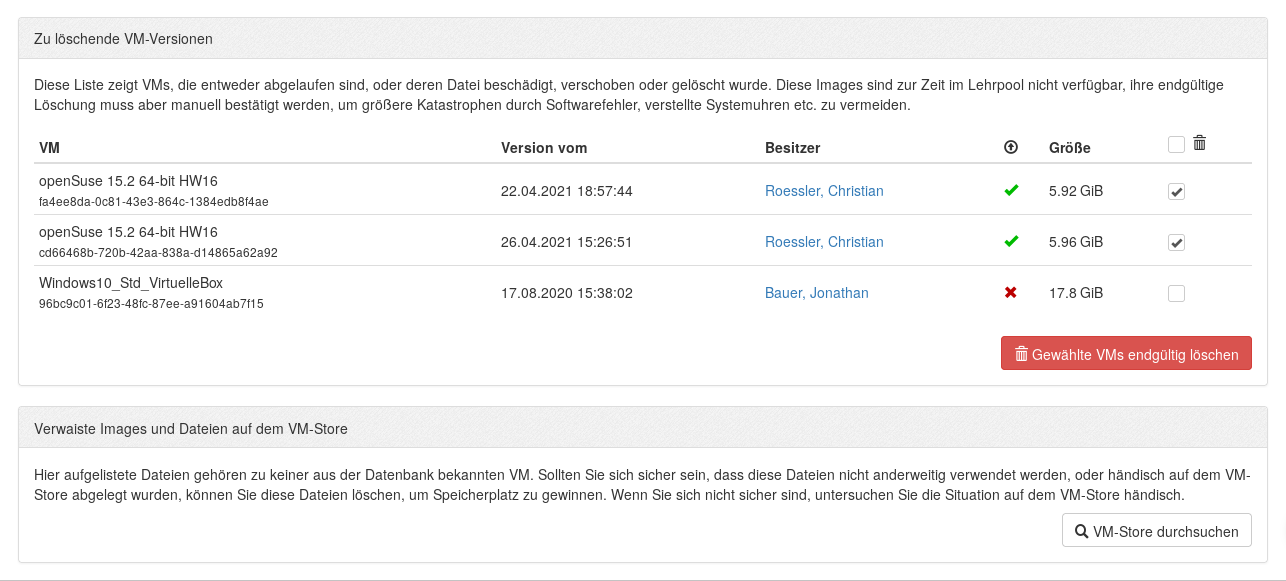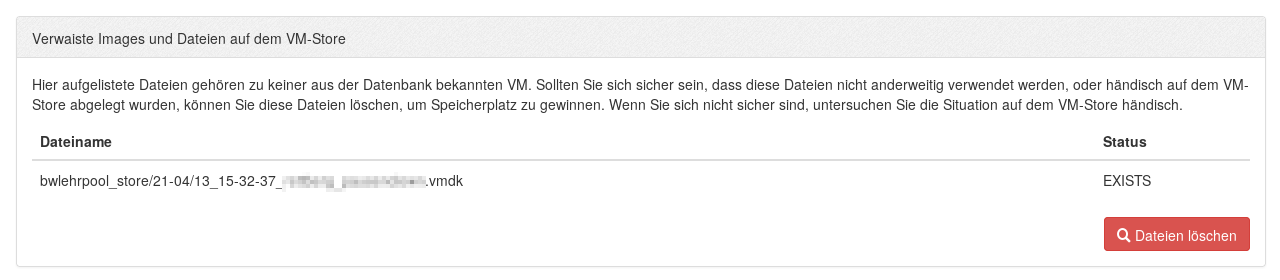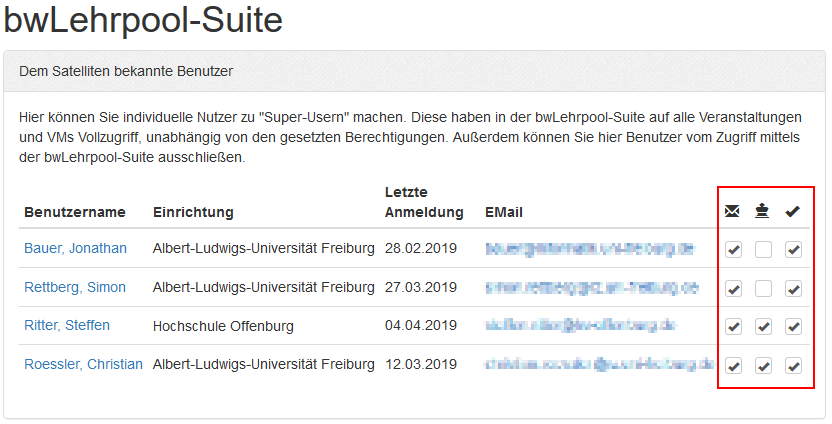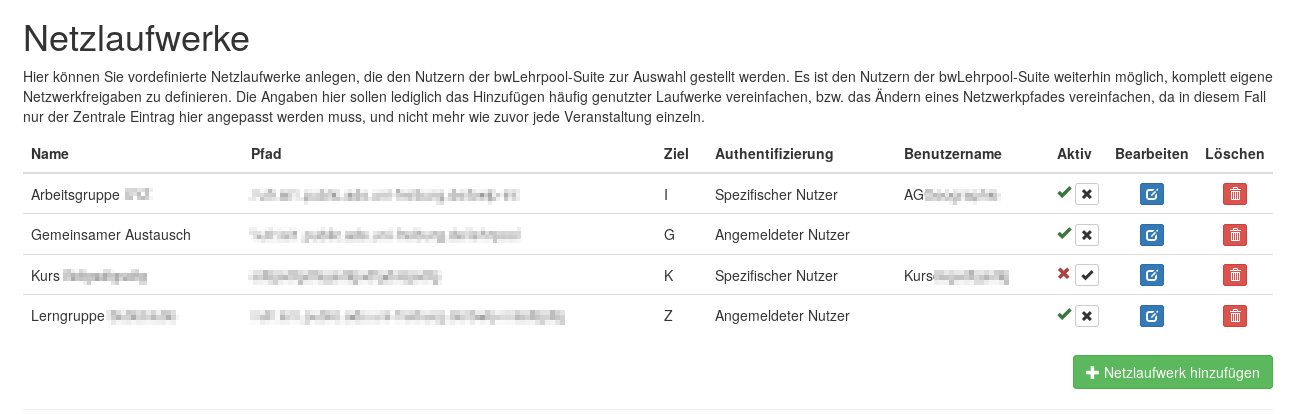Dies ist eine alte Version des Dokuments!
Inhaltsverzeichnis
bwLehrpool-Suite
Unter diesem Hauptmenupunkt sind Einstellungen zusammengefaßt, die das Verhalten der bwLehrpool-Suite, dem Programm zum Bearbeiten Virtueller Maschinen und Veranstaltungen, steuern. Zusätzlich ist ein Log der bwLehrpool-Suite-Aktionen verfügbar.
Abgelaufene VM-Versionen
Zu löschende VM-Versionen
Hier werden Virtuelle Maschinen aufgelistet, die entweder einfach abgelaufen sind oder deren Datei im betreffenden VM-Speicherort beschädigt, verschoben oder gelöscht1) wurde. Diese Abbilder sind daher zur Zeit in bwLehrpool nicht oder nicht ohne weiteres verfügbar, ihre endgültige Löschung muss aber manuell bestätigt werden. Die manuelle Bestätigung dient zum Vermeiden größerer und kleinerer Kalamitäten, die sonst etwa durch Softwarefehler, verstellte Systemuhren etc. pp. ff. geschehen könnten.
- VM: Name der VM. Da wie in nebenstehendem Beispiel gezeigt durchaus mehrere VMs gleichen Namens existieren können, wird zudem ein eindeutiger Hashwert angezeigt. Beachten und vergleichen Sie ggf. diesen Wert, um nicht versehentlich eine falsche VM zu löschen;
- „Version vom“: Erstellungsdatum der betreffenden Virtuellen Maschine;
- Besitzer/in der Virtuellen Maschine;
- Pfeilsymbol: Ein grünes Häkchen gibt an, ob eine neuere, d.h. per Aktualisierung einer VM erzeugte Version der VM vorliegt. Bei einem roten X ist dies nicht der Fall; die VM ist also in diesem Sinne einzelstehend.
- Symbol Papierkorb: Wenn hier ein Häkchen gesetzt ist, wird die VM bei Druck auf „Gewählte VMs endgültig löschen“ gelöscht. Per Default ist ein Häkchen gesetzt, wenn eine neuere Version der VM vorliegt; dies ist bei 'letzten' Versionen sicherheitshalber nicht der Fall.
Verwaiste Images und Datein auf dem VM-Store
In besonderen Fällen kann es passieren, daß nicht mehr in der Datenbank enthaltene Virtuelle Maschinen noch im VM-Speicher vorhanden sind und so entweder nicht mehr auffindbar sind oder einfach nur Platz wegnehmen. Außerdem kann es unter gewissen Umständen praktisch sein, den VM-Speicher zu bereinigen, etwa wenn versehentlich Dateien aus dritter Quelle hineinkopiert wurden. Nach Klick auf „VM-Store durchsuchen“ wird der VM-Speicher nach Dateien durchsucht, die in dem Sinne verwaist sind, daß sie nicht in der Datenbank indexiert sind.
Falls solche Dateien gefunden wurden, werden diese aufgelistet und ein Button zur Löschung („Dateien löschen“) wird angezeigt. Drücken Sie diesen, wenn die betreffenden Dateien sofort gelöscht werden sollen. Falls eine dieser Dateien noch benötigt werden sollte, sollten Sie sie händisch aus dem VM-Store kopieren.
Email-Konfiguration
Falls Dozierende Emails über ablaufende Veranstaltungen bzw. Abbilder erhalten sollen, können Sie hier einen smtp-Server zum Versand eintragen. Erforderliche Angaben sind der Hostname des Servers, der zu benutzende Port und der SSL-Modus. Für letzteren stehen die Optionen kein SSL, implizites SSL oder explizites SSl (STARTTLS) zur Verfügung; eine Absendeemailadresse wird ebenfalls benötigt.
Optional hingegen können auf Wunsch Einstellungen zur informativeren Anzeige des Absenders („Absender Anzeigename“) getroffen und eine andere reply-to-Adresse gesetzt werden, falls abweichend zur Absendeadresse, und für smtp-auth Benutzername (SMTP-Auth) und Passwort gesetzt werden. Es ist empfehlenswert, nach Einstellungseingabe eine Testemail zu versenden.
Textbausteine Emails
Vom bwLehrpool-Team wurde eine Vielzahl an Emailbausteinen vorgefertigt, die in den meisten Fällen direkt nutzbar sein dürften. Sollten Sie jedoch abweichende Formulierungen wünschen, können Sie folgende Textbausteine einfach überschreiben:
- GENERAL_WRAPPER (Einleitung und Grußzeile ausgehender Mails)
- LECTURE_DEACTIVATED (Wird versendet wenn eine Veranstaltung deaktiviert werden musste)
- LECTURE_EXPIRING (Erinnerung daran, dass das Enddatum einer Veranstaltung bald erreicht ist)
- LECTURE_FORCED_UPDATE (Benachrichtigung nach erzwungenem Update)
- LECTURE_LINKED_VM_EXPIRING (Die Update-Erinnerung)
- LECTURE_UPDATED (Wird nach der Aktualisierung einer VM versendet)
- TEST_MAIL (Die Test-Email, die bei der Dozmod-Konfiguration verschickt wird)
- VM_CURRENT_VERSION_EXPIRING (Die Update-Erinnerung)
- VM_DELETED_LAST_VERSION (Bestätigung, dass VM gelöscht wird)
- VM_DELETED_OLD_VERSION (Bestätigung, dass eine alte Version der VM gelöscht wurde)
- VM_OLD_VERSION_EXPIRING (Benachrichtigung, dass eine alte Version einer VM abläuft)
Zum Einsatz in diesen Email-Textbausteine sind gewisse Platzhalter (anzuwenden als „%platzhalter%“, z.B. „%lecture%“) verfügbar. Die jeweils empfehlenswerten Platzhalter sind jeweils unter dem sich bei Klick auf den Textbaustein öffnenden Textareal aufgeführt.
Fehlgegangene Editierungen können durch Druck auf die rot hinterlegte Schaltfläche „Alle Texte auf Auslieferungszustand“ wieder zurückgesetzt werden.
Limits und Standardwerte
- Standardberechtigungen: Setzen Sie hier Berechtigungen für Veranstaltungen und Virtuelle Maschinen, die innerhalb der bwLehrpool-Suite als Vorgabe gesetzt werden. Diese werden angewandt, wenn die Besitzerin einer Veranstaltung oder VM keine anderweitigen Einstellungen trifft. Sie können für Veranstaltungen „Administration“ und „Bearbeiten“ vergeben; für VMs „Administrieren“, „Bearbeiten“, „Download“ und „Veranstaltung verknüpfen“. Vorgabewerte sind bei Veranstaltungen keine und bei VMs „Download“ und „Veranstaltung verknüpfen“.
- Beschränkungen: Hier können Sie verschiedene Limits festlegen: Die Gültigkeitsdauer neuer VM-Versionen in Tagen, das späteste Enddatum einer Veranstaltung in Tagen in der Zukunft gerechnet, die Zahl maximaler explizit markierter Orte (zum Tragen kommend in der Raumauswahl) und die maximale Zahl gleichzeitig möglicher Up- bzw. Downloads je bwLehrpool-Suite-Nutzer. Die Vorgabewerte sind je 220 Tage sowie 2 Up-/Downloads je User.
Benutzer und Berechtigungen
Nutzer, die sich mindestens einmal per bwLehrpool-Suite auf dem Satellitenserver eingeloggt haben, also dem Satellitenserver bekannt sind, werden in der Benutzerliste aufgeführt. Es kann pro einzelner Person eingestellt werden, ob diese Emails erhält (Häkchen unterhalb Briefumschlagssysmbol), und ob sie Super-User-Status (SuperAdmin) erhalten, also auf alle Veranstaltungen und VMs Vollzugriff erhalten (Häkchen unterhalb Schach-Königssymbol). Eine Person kann ebenfalls von der Nutzung des Satellitenservers ausgeschlossen werden, indem das Häkchen unter dem Häkchensymbol entfernt wird.
Standardmäßig werden bei Auftreten eines neuen Benutzers Email versendet (also das Häkchen unter dem Briefumschlsgssymbol gesetzt) und natürlich die Nutzung erlaubt.
Außerdem können Sie festlegen, ob sich Nutzer anderer Institutionen mit Ihrem Satellitenserver per Suite verbinden dürfen. Wenn Sie eine der öffentlichen VMs auf Ihren Server heruntergeladen haben, werden Sie wahrscheinlich festellen, dass der Besitzer der VM nun ebenfalls in Ihrer Benutzerliste auftaucht. Dieser kann sich jedoch nicht auf Ihrem Server anmelden, da er kein Recht zum Login besitzt (Häkchen in der rechten Spalte).
Aktions-Log
Im Aktionslog kann nachverfolgt werden, welche Nutzer der bwLehrpool-Suite wann welche Aktion ausführten. Blau hinterlegte Angaben unter Benutzernamen und Aktionsziel können angeklickt werden und führen zu Unterseiten, die die Nutzeraktionen auflisten beziehungsweise den Verlauf einer Veranstaltung oder VM in Kurzfassung aufsummieren.
Netzlaufwerke
Hier können vordefinierte Netzlaufwerke angelegt werden, die bei der Nutzung der bwLehrpool-Suite zur Auswahl gestellt werden. Es ist natürlich weiterhin möglich, wie gewohnt eigene Netzwerkfreigaben zu definieren.
Hier getroffene Einträge dienen dazu, dem Lehrpersonal häufig genutzte Netzlaufwerke in bequemer Form anzubieten. Zudem können im Fall einer netzwerktechnischen Änderung eines Laufwerkpfades hier Anpassungen zentral erfolgen und müssen so nicht mehr in jeder Veranstaltung einzeln geändert werden.
Ein Klick auf den grünen Knopf „+ Netzlaufwerk hinzufügen“ öffnet eine Maske zur Definition. Folgende Angaben werden benötigt:
- Name: Der Name des Laufwerks wird innerhalb der VMs so angezeigt und erscheint - wenn möglich - so auf dem Desktop des Zielsystems und ggf. im Dateisystem.
- Pfad: Der Netzwerkpfad des einzuhängenden Laufwerks.
- Ziel: Laufwerksbuchstabe oder Drucker (keine Angabe möglich).
- Authentifizierung: Angemeldeter oder spezifischer Nutzer. Bei „angemeldeter Nutzer“ werden die Credentials direkt verwedet; in diesem Fall ist also keine Angabe von Username und Passwort nötig. Bei „spezifischem Nutzer“ werden noch folgende Angaben benötigt:
- Username und Passwort.
Ein grünes Häkchen bzw. rotes Kreuz in der Spalte „Aktiv“ zeigt an, ob das Laufwerk in Veranstaltungen per Default eingehängt oder nur vorgegeben wird. Ein Klick auf ein einem grünen Häkchen nachstehendes Kreuz deaktiviert das Einhängen des Laufwerks, d.h. es wird in Veranstaltungen nur als bequem zu aktivierende Möglichkeit vorgegeben. Ungekehrt analog dazu aktiviert ein Klick auf ein einem roten Kreuz nachstehendes Häkchen das Einhängen eines nur als Option vorgegebenen Laufwerks.
Bereits eingetragene Laufwerksangaben können nach Klick auf das zugeordnete Symbol in der Spalte „Bearbeiten“ editiert werden; ein Klick auf das Symbol in der Spalte „Löschen“ erledigt nach Bestätigung der Löschung eben das.